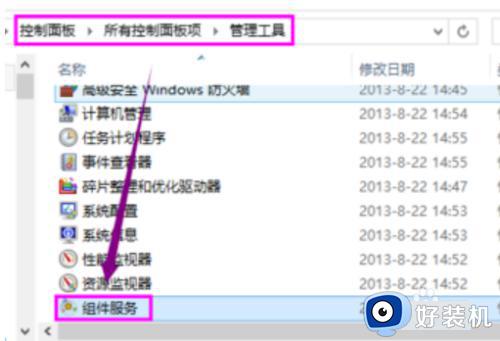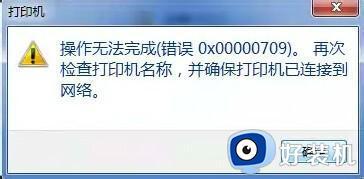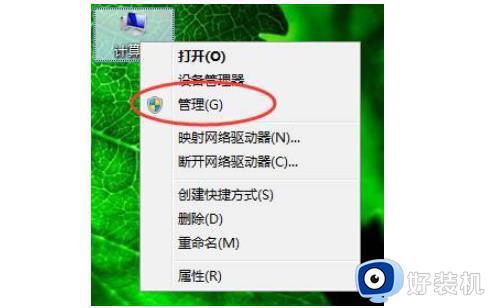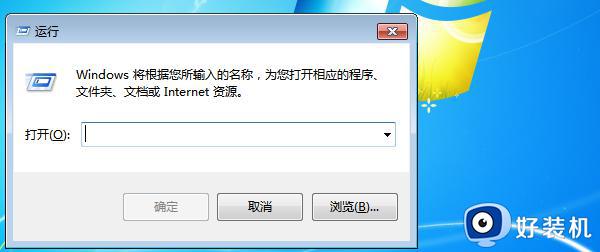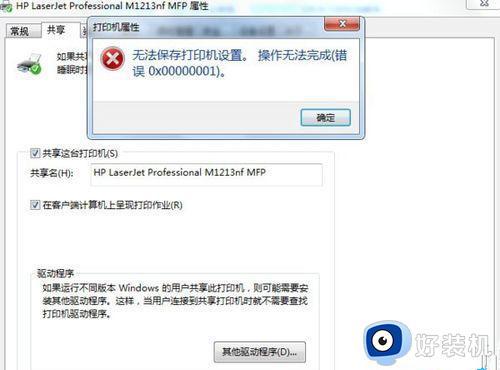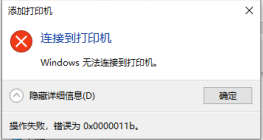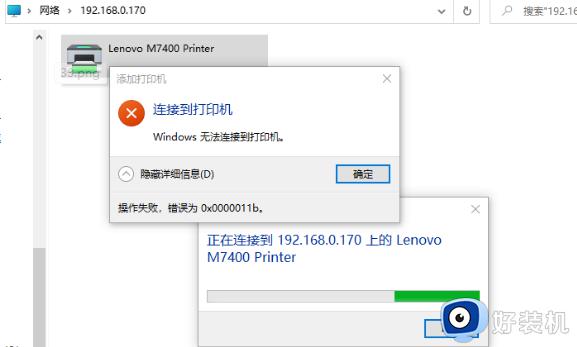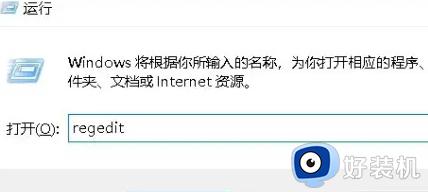win7系统共享打印机提示0x000006d9错误代码怎样处理
时间:2021-03-21 11:40:00作者:huige
很多用户都喜欢将打印机共享,可是近日有雨林木风win7旗舰版系统用户要共享打印机的时候,却遇到提示0x000006d9错误代码的情况,导致打印机无法共享,那么遇到这样的问题该如何来解决呢?不用着急,本文给大家说说win7系统共享打印机提示0x000006d9错误代码的详细解决方法吧。
具体解决方法如下:
1、按win+R,启动“运行”;
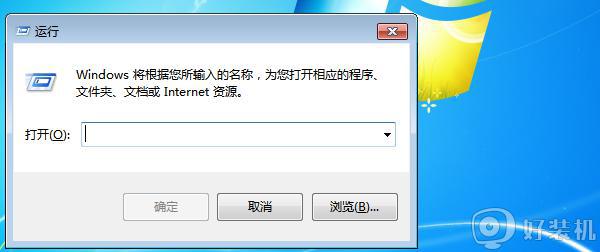
2、在框内输入services.msc后回车; 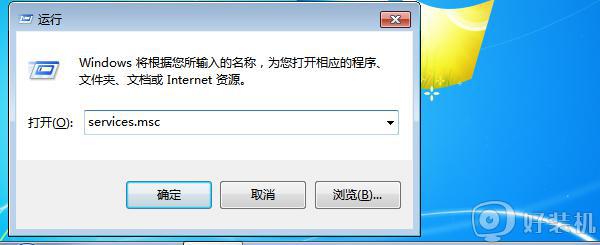
3、在从服务中找到windows firewall此项服务,右键属性,点启动,OK!
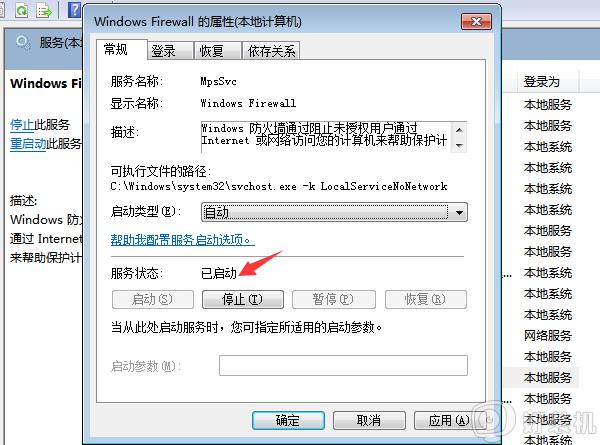
4、按WIN键-设备和打印机。
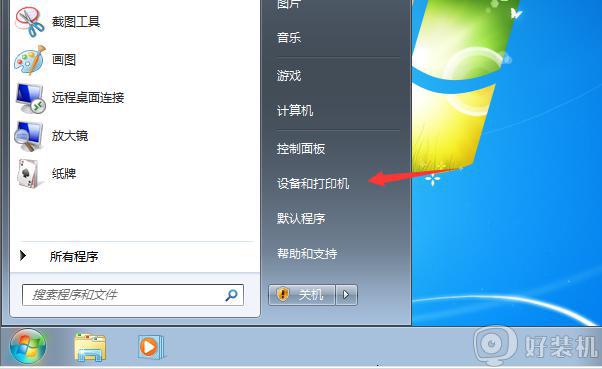
5、在当前所连接的打印机图标上右键打印机属性-共享。
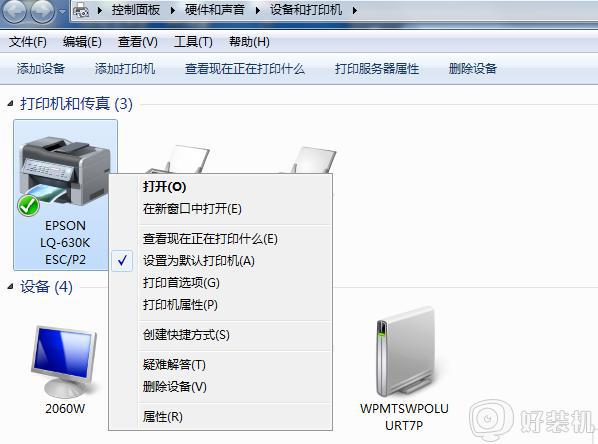
6、勾选共享这台打印机,确定。OK了。
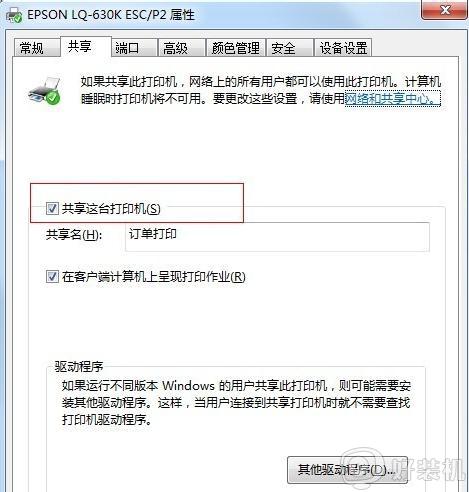
以上给大家讲解的就是win7系统共享打印机提示0x000006d9错误代码的详细解决方法, 如果你有遇到一样情况的话,可以学习上面的方法来进行解决。